如何在 Microsoft Teams 中使用組織結構圖
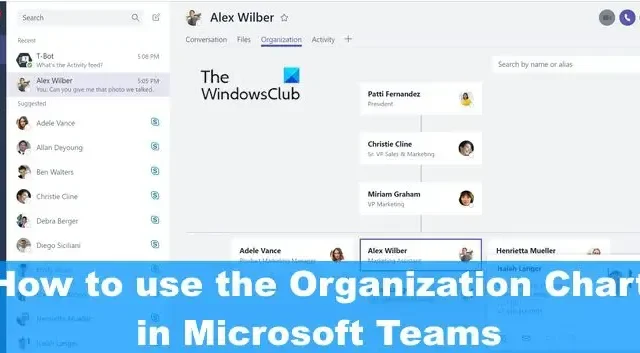
Microsoft Teams是 Microsoft 在過去幾年中創建的最佳工具之一。它具有一項功能,使用戶可以根據 Azure Active Directory為公司組織使用的數據輕鬆檢查公司的層次結構。在您完成所有這些之前,您必須首先在 Azure Active Directory 中設置組織結構圖,我們可以提供幫助。
如何在 Azure Active Directory 中設置組織結構圖
在使用 Microsoft Teams Organization Chart 之前,我們必須先在 Azure 中設置 Active Directory。這需要您打開 Azure Active Directory 門戶,然後轉到“屬性”,最後添加一個管理器。
- 導航到 Azure Active Directory 門戶
- 導航到編輯屬性
- 添加管理員
1] 導航到 Azure Active Directory 門戶
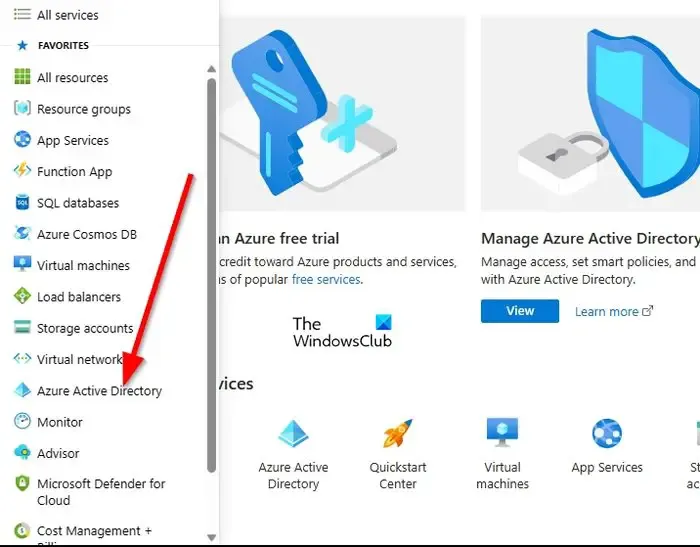
- 首先,您必須訪問官方網站並使用您的 Microsoft 帳戶登錄。
- 打開 Web 瀏覽器,然後直接導航到Azure Active Directory 門戶。
- 使用您的管理員帳戶登錄。
- 從左側打開菜單,然後選擇 Azure Active Directory。
2]導航到編輯屬性
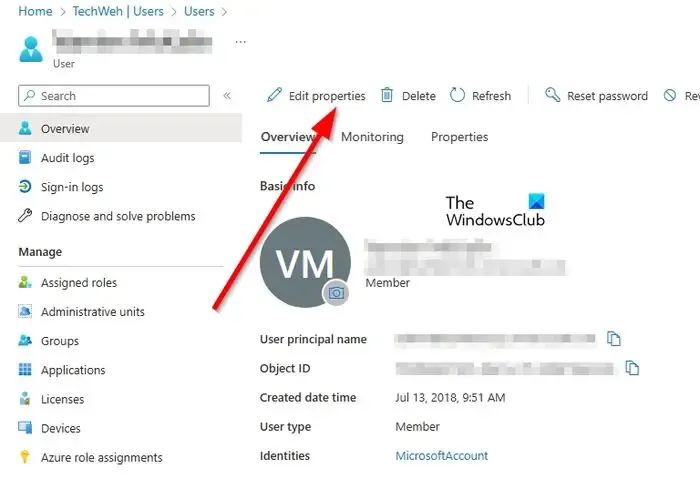
這裡的下一步是找到進入“編輯屬性”區域的方式。讓我們解釋一下如何以簡單的方式完成這項工作。
- 在“管理”部分下,請單擊“用戶”。
- 從列表中選擇一個用戶以編輯他們的個人資料。
- 在用戶配置文件的頂部,單擊“編輯屬性”。
3]添加經理
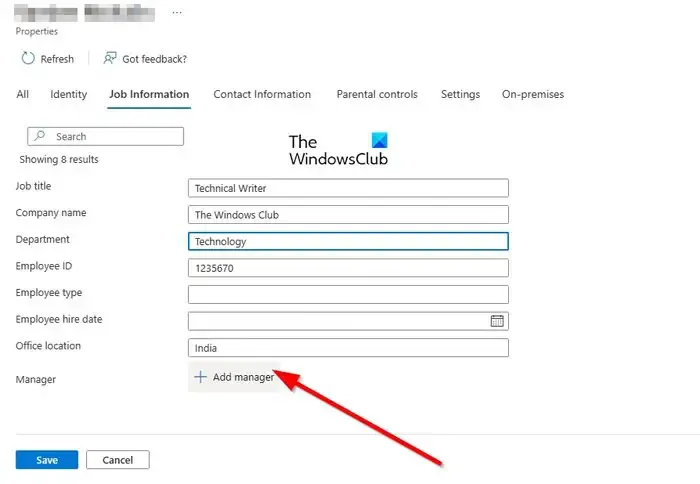
- 向下滾動並查找工作信息。
- 填寫相關字段。
- 現在,請在經理字段中點擊添加經理,不要浪費時間。
- 選擇一個用戶,該用戶被視為所選用戶的管理員。
最後點擊保存按鈕,這時如果要在組織結構圖中包含其他用戶,則必須重複上述步驟。
如何使用您的 PC 查看組織結構圖
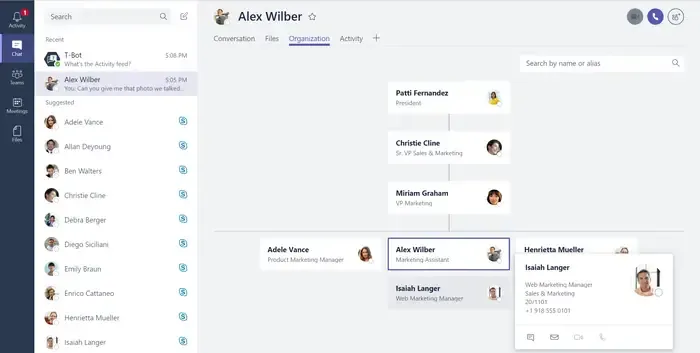
完成設置 Azure Active Directory 的任務後,您現在可以在 Microsoft Teams 中查看組織結構圖,而無需恢復到 Azure。請記住,此功能僅適用於與其他 Teams 用戶的一對一對話。
此外,這僅在所有通信帳戶都屬於同一組織且來自同一 Azure 域的情況下才有效。
- 打開 Microsoft Teams 應用或網絡版 Teams。
- 通過左側的側邊欄導航到“聊天”選項卡。
- 選擇要在組織結構圖中與用戶通信的圖表威脅。
- 在右上角,請單擊組織。
- 您會立即看到一個圖表,其中突出顯示了向所選用戶報告的人員。
它還將解釋該用戶向誰報告以及他們的工作信息。
Microsoft Teams 中的組織結構圖是什麼?
Microsoft Teams 中的“組織”選項卡展示了貴公司的組織結構圖。當您與另一個用戶進行一對一對話時,可以查看他們向誰報告以及其他哪些用戶向他們報告。此外,還可以搜索其他人以查看他們出現在圖表中的位置。
如何在會議中展示組織結構圖?
如果你覺得有必要在會議上展示組織結構圖,那麼你必須繪製一張反映公司結構設計的圖表。在頂部,添加高層管理人員以及在經理下方列出的每個團隊成員。確保一條線路將團隊成員與他或她報告的經理聯繫起來。



發佈留言